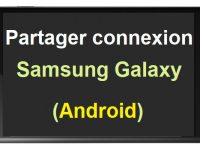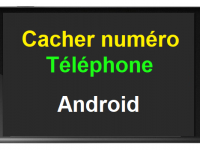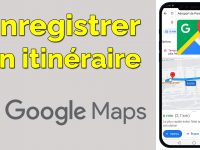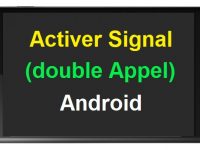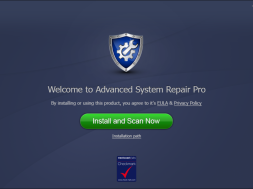Voir l’écran de son téléphone sur une TV, c’est le rêve pour profiter pleinement de ses photos, vidéos, jeux ou streaming. Que vous ayez un Android, un iPhone, une TV dernier cri ou un modèle plus ancien, il existe forcément une solution adaptée. Ce guide complet vous dévoile toutes les méthodes, de la plus simple à la plus avancée, pour connecter facilement votre mobile à votre télévision.
Brièvement vous pouvez suivre les étapes suivantes pour afficher l’écran d’un Smartphone sur une TV :
- Ouvrir le volet des raccourcis de votre Smartphone avec 2 doigts ;
- Glisser votre doigt de la droite vers la gauche ;
- Touchez Smart View ;
- Puis touchez le nom de votre téléviseur ;
- Utilisez la télécommande de votre TV pour accepter la connexion de votre Smartphone ;
- un menu de contrôle s’affichera sur vote Smartphone soit pour mettre pause du partage, soit pour changer le téléviseur, soit pour se déconnecter.
Lorsque vous souhaitez regarder avec vos amis des vidéos ou jouer à des jeux de groupe, vous devez le faire sur votre télévision afin de bénéficier d’un plus grand champ de vision et avoir également plus de confort. Les différentes étapes à suivre pour afficher l’écran de votre téléphone sur votre télévision se résument en cinq points à savoir : ouvrir le volet des raccourcis sur votre smartphone, glisser votre doigt de la droite vers la gauche, cliquer sur SmartView, sélectionner votre appareil qui est dans ce cas-ci votre télévision et enfin accepter la connexion de votre smartphone.
Étape 1 : Ouvrir le volet des raccourcis
En effet, il s’agit d’une action un peu délicate. Pour ouvrir le volet raccourci, il suffit de tirer sur votre écran à l’aide de vos deux doigts, tout comme si vous devez déverrouiller votre téléphone. Veillez à ce que vos doigts ne soient pas mouillés ou en sueur sinon vous risquerez de ne pas pouvoir ouvrir facilement le volet des raccourcis.
Étape 2 : Glisser votre doigt de la droite vers la gauche
Pour facilement arriver à passer cette étape, servez-vous de votre index en balayant l’écran de votre smartphone de la droite vers la gauche comme indiqué dans la vidéo.
Étape 3 : Cliquer sur SmartView
Après avoir balayé votre doigt de la droite vers la gauche, vous verrez apparaître SmartView comme cela s’affiche sur la vidéo. D’un simple clic sur SmartView, vous accéderez à une liste d’appareil à sélectionner.
Étape 4 : Sélectionner votre appareil en cliquant sur le nom de votre télévision
Après avoir réalisé avec succès l’étape précédente, vous verrez apparaître sur votre écran une liste d’appareil sur laquelle vous n’aurez qu’à rechercher et à sélectionner l’appareil qui vous correspond. Étant question ici d’une synchronisation entre votre téléphone et votre télévision, vous choisirez donc dans la liste l’icône qui porte le nom de votre télévision comme indiqué dans la vidéo. Cliquer donc sur ce nom pour activer la synchronisation entre votre smartphone et votre télévision.
Étape 5 : Accepter la connexion de votre smartphone
Lorsque, vous avez effectué avec succès l’étape 4, cela voudra donc dire que vous avez autorisé votre téléphone à se mettre en lien avec votre télévision. Cette action va donc permettre à votre téléphone d’envoyer automatiquement vers votre télévision une notification que vous devriez valider sur votre télévision. Pour accepter la connexion de votre smartphone, servez-vous d’une télécommande en cliquant sur accepter. Enfin, vous pourrez maintenant observer sur votre télévision toutes les manipulations que vous aurez à effectuer au niveau de votre smartphone.
Questions Fréquentes
Comment utiliser Smart View sur Samsung ?
La méthode est détaillée dans la section 1, mais en résumé : glissez le panneau de notification vers le bas, appuyez sur « Smart View » (icône avec 2 écrans superposés), et sélectionnez votre TV. Si vous ne voyez pas l’icône, appuyez sur les 3 points pour personnaliser le panneau et l’ajouter.
Peut-on afficher son téléphone sur une TV sans Wi-Fi ?
Oui, absolument ! Deux solutions principales :
– Avec un câble (méthode 4) : la solution la plus fiable
– Via Miracast : certaines implémentations créent un réseau Wi-Fi direct entre le téléphone et la TV, sans besoin d’un routeur Internet
Quelle est la différence entre dupliquer l’écran et diffuser une vidéo ?
La duplication montre tout votre écran (notifications, applis…), alors que la diffusion envoie uniquement le contenu d’une application (YouTube, Netflix…).